Hvernig á að gera mjúka eða harða endurstillingu á Moto G6

Lærðu hvernig á að framkvæma mjúka eða harða endurstillingu á Moto G6 snjallsímanum.
Sjálfvirk leiðrétting er mjög gagnleg. Það getur bjargað þér frá því að senda mjög ruglingsleg skilaboð eða líta út eins og þú sért hræðilegur stafsetningarmaður. Þess vegna eru flestir Android notendur með eiginleikann kveikt, en stundum getur hann orðið pirrandi.
Það mun byrja að leiðrétta orð sem þú vilt ekki laga eða þarf ekki að leiðrétta. Ef þú ert búinn að fá nóg af þessum eiginleika og vildir slökkva á honum, þá er það mögulegt með eftirfarandi ráðum. Skrefin geta verið örlítið breytileg þar sem slökkt er á eiginleikanum fer eftir lyklaborðinu sem þú notar.
Gakktu úr skugga um að þú hafir hugsað þetta til enda þar sem sjálfvirk leiðrétting getur talist pirrandi af sumum, en það getur líka bjargað þér frá miklum mistökum. Ef þú vilt samt slökkva á þessu skaltu fara í Stillingar > Kerfi > Tungumál og inntak > Sýndarlyklaborð > Veldu lyklaborðið sem þú ert að nota > Textaleiðrétting > Slökkva á sjálfvirkri leiðréttingu .
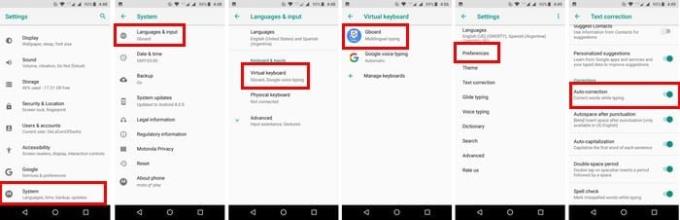
Sjálfvirk leiðrétting er ekki eini eiginleikinn sem getur gert þig brjálaðan. Forspárleit getur líka breytt því sem þú ert að skrifa sjálfkrafa. Google Seach gæti þýtt vel að reyna að hjálpa þér með orð sem það heldur að þú ætlir að slá inn, en það getur verið mjög pirrandi.
Ef þetta er eitthvað sem þú vilt líka slökkva á geturðu það. Fylgdu sömu skrefum og þú fylgdir áður, en þegar þú ert í Stillingar lyklaborðsins smellirðu á leit. Forspárleitarvalkosturinn verður sá fyrsti á listanum. Slökktu bara á því og þú ert tilbúinn.
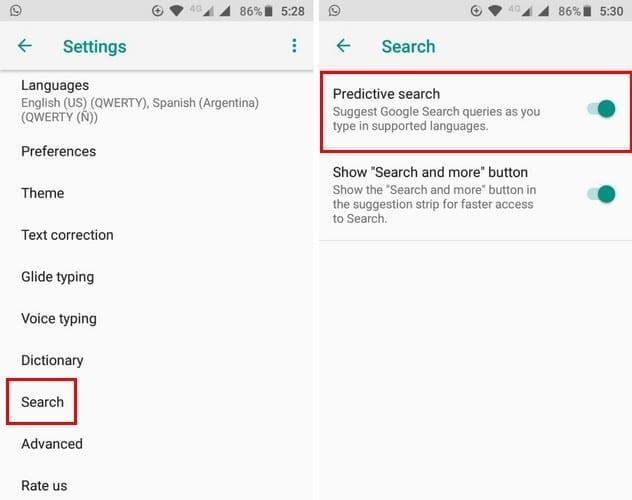
Eins og þú sérð er ekki eins erfitt að slökkva á sjálfvirkri leiðréttingu og þú gætir hafa haldið að það væri. Sum skref geta verið mismunandi eftir lyklaborðinu sem þú notar, en skrefin ættu ekki að vera of mismunandi.
Ef þú vilt frekar taka áhættuna þína og fara án sjálfvirkrar leiðréttingareiginleika, veistu núna hvað þú þarft að gera. Skrefin eru stutt og þú þarft ekki að vera tæknisnillingur til að gera það. Veistu um aðra aðferð sem ég setti ekki inn? Ef svo er, skildu eftir athugasemd og deildu því með okkur.
Lærðu hvernig á að framkvæma mjúka eða harða endurstillingu á Moto G6 snjallsímanum.
Lærðu hvernig á að fá aðgang að SD-kortinu og SIM-kortaraufinni á Moto G6 Play snjallsímanum með því að nota þessa kennslu.
Ertu pirraður yfir því að Moto G6 þinn leiðrétti stafsetninguna þína sjálfkrafa? Slökktu á sjálfvirkri leiðréttingu með þessum skrefum.
Lærðu hvernig á að nota skiptan skjástillingu á Moto G6 Play snjallsímanum.
Sjáðu hvernig þú getur fundið hnitin fyrir hvaða stað sem er í heiminum í Google kortum fyrir Android, Windows og iPadOS.
Hvernig á að hætta að sjá staðsetningarskilaboðin í Chrome á Android, Windows 10 eða iPad.
Sjáðu hvaða skref á að fylgja til að fá aðgang að og eyða Google kortaefninu þínu. Svona á að eyða gömlum kortum.
Samsung Galaxy S24 heldur áfram arfleifð Samsung í nýsköpun og býður notendum upp á óaðfinnanlegt viðmót með auknum eiginleikum. Meðal margra þess
Samsung Galaxy S24 serían af snjallsímum, með flottri hönnun og öflugum eiginleikum, er vinsæll kostur fyrir notendur sem vilja Android í toppstandi
Hér eru nokkur forrit sem þú getur prófað til að hjálpa þér að ljúka áramótaheitinu þínu með hjálp Android tækisins.
Komdu í veg fyrir að Google visti allar framtíðarupptökur með því að fylgja nokkrum einföldum skrefum. Ef þú heldur að Google hafi þegar vistað eitthvað, sjáðu hvernig þú getur eytt hljóðunum þínum.
Galaxy S24, nýjasti flaggskipssnjallsíminn frá Samsung, hefur enn og aftur hækkað grettistaki fyrir farsímatækni. Með nýjustu eiginleikum sínum, töfrandi
Uppgötvaðu hvað símskeyti eru og hvernig þau eru frábrugðin hópum.
Ítarleg leiðarvísir með skjámyndum um hvernig á að stilla sjálfgefna heimasíðu í Google Chrome skjáborði eða farsímaútgáfum.












